参考:
http://blog.csdn.net/jinlong_xu/article/details/53413749
http://www.tuicool.com/articles/eiM3Er3/
1、安装Python 3.5
1.1 下载安装
Python 3.5的安装可以直接在官网上下载,链接:https://www.python.org/downloads/release/python-352/
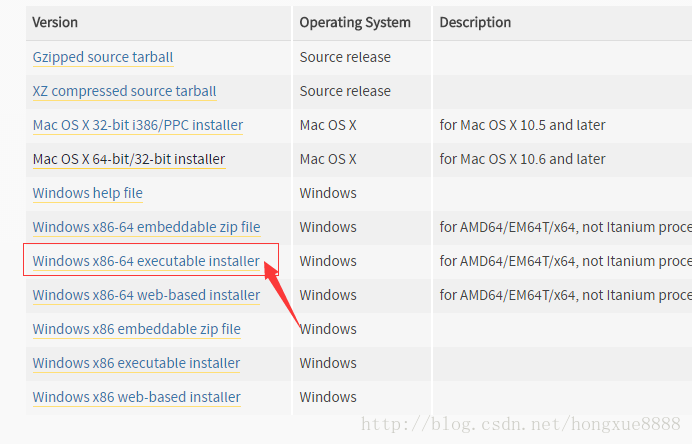
这里选择python3.5.2,64位的安装文件。
我这里安装在默认路径C:\Users\Administrator\AppData\Local\Programs\Python\Python35
1.2环境变量配置
在环境变量的path中添加python的安装路径
如我的python目录是
C:\Users\Administrator\AppData\Local\Programs\Python\Python35
则添加如下目录到系统环境变量里,后面加上分号
C:\Users\Administrator\AppData\Local\Programs\Python\Python35;
这样在Windows cmd中输入 python
如上提示说明python安装成功,环境变量也配置成功。
2、pip安装
pip是一款非常方便的python包管理工具,以下主要是介绍在windows 7下安装pip的方法。
2.1下载pip安装包
地址:https://pypi.python.org/pypi/pip#downloads
注意选择tar.gz包,目前最新版本为:pip-9.0.1-tar.gz(md5,pgp)
2.2解压安装包
(如解压至系统D盘),打开Windows cmd,运行如下命令进入解压后的pip目录
D:\Program Files\pip-9.0.1
2.3使用如下命令进行安装
python setup.py install
2.4配置环境变量
环境变量的path中添加
C:\Users\Administrator\AppData\Local\Programs\Python\Python35\Scripts;
Windows cmd中输入 pip 查看运行结果
3、安装TensorFlow
打开Windows cmd
一键安装(CPU版):
pip install --upgrade --ignore-installed https://storage.googleapis.com/tensorflow/windows/cpu/tensorflow-0.12.0rc0-cp35-cp35m-win_amd64.whl当然也可以下载后再安装,下载地址:
https://pypi.python.org/pypi/tensorflow
选择箭头所示的下载
安装如下图:
(GPU版)
pip install --upgrade --ignore-installed https://storage.googleapis.com/tensorflow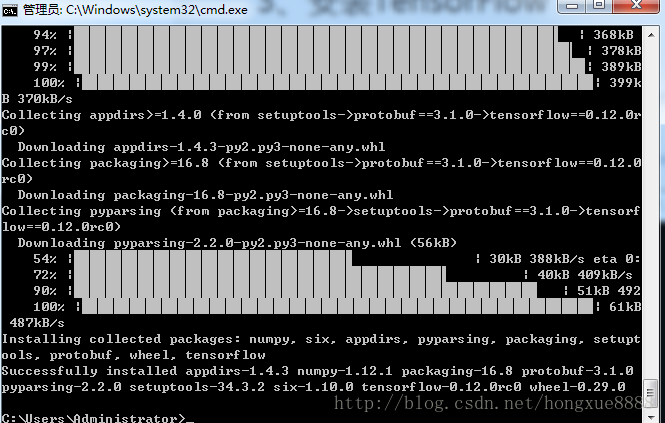
最后安装结果如上图








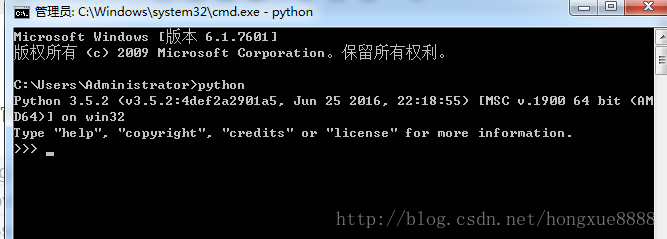
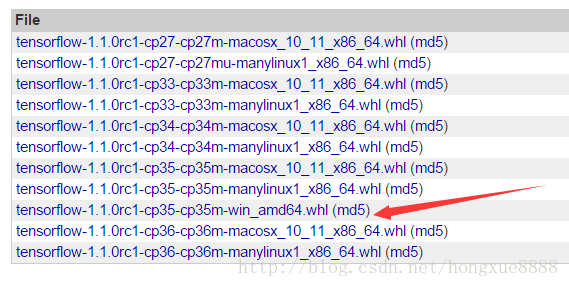
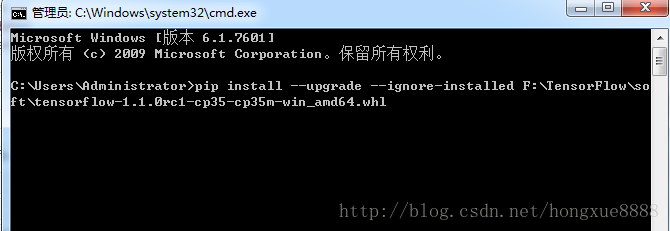













 1835
1835











 被折叠的 条评论
为什么被折叠?
被折叠的 条评论
为什么被折叠?








